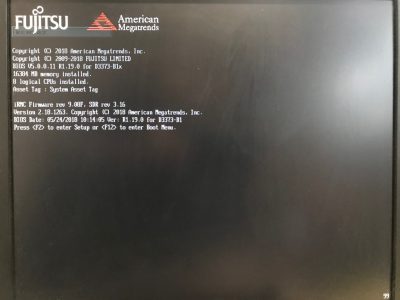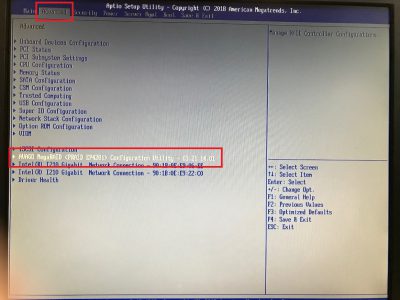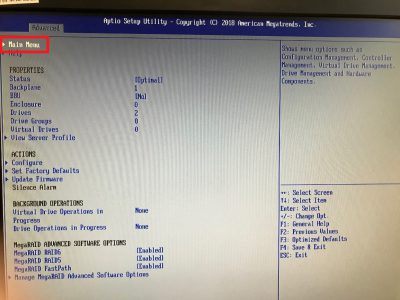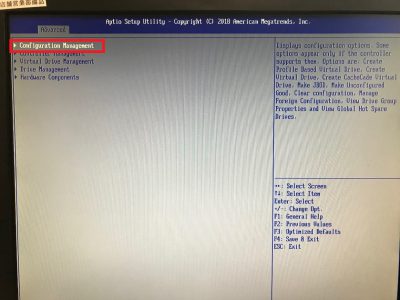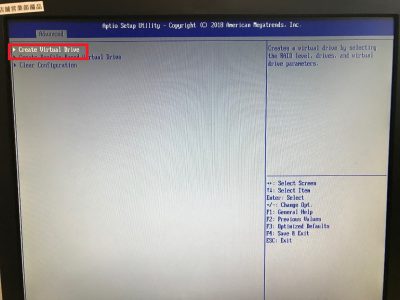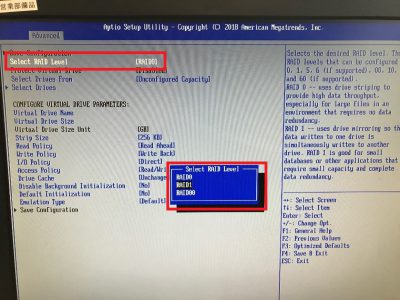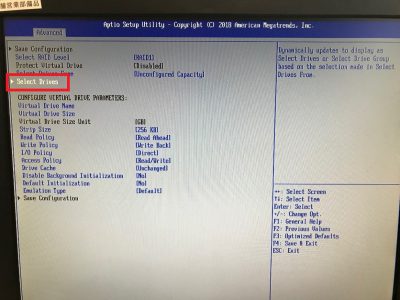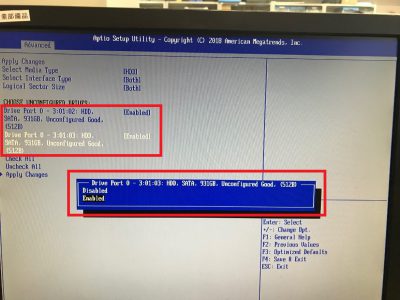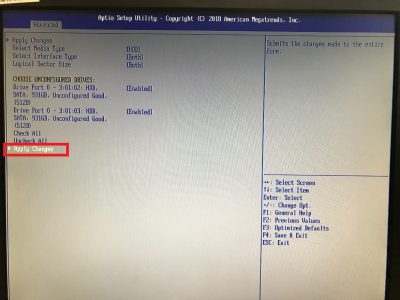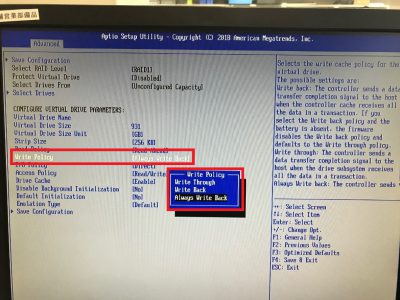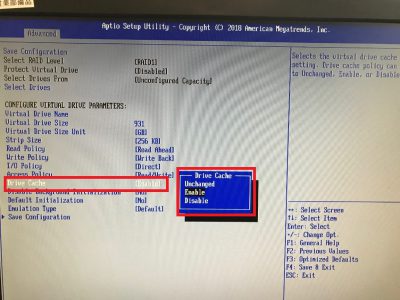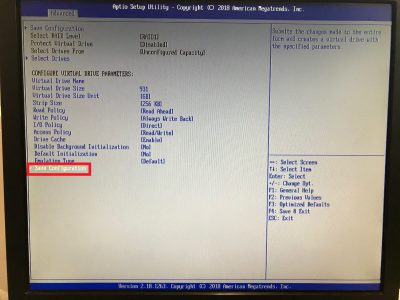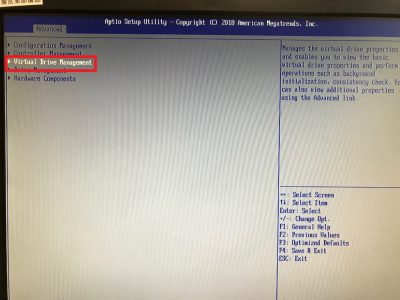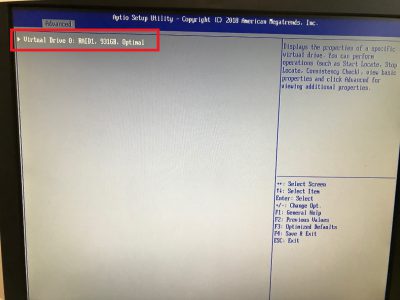„ĀĄ„Ā§„āā„Āä„Ā£„Ā®„āĶ„Éľ„Éź„ÉĖ„É≠„āį„āí„ĀĒŤ¶ßť†ā„Ā捙†„Āę„Āā„āä„ĀĆ„Ā®„ĀÜ„ĀĒ„ĀĖ„ĀĄ„Āĺ„Āô„Äā
śú¨śó•„ĀĮ„ĀäŚģĘśßė„āą„āä„ĀĒŤ≥™ŚēŹ„ĀģŚ§ö„ĀĄTX1330M3(šĹŅÁĒ®:PY-SR3C42)
„ĀģŚ†īŚźą„ĀģRAIDŤ®≠Śģö„ĀģśČ蝆܄āí„ĀĒÁīĻšĽčŤáī„Āó„Āĺ„ĀôÔľĀ
šłčŤ®ė„ĀģÁĒĽťĚĘ„ĀĆŤ°®Á§ļ„Āē„āĆ„Āü„āČ„ā≠„Éľ„Éú„Éľ„ÉČ„Āģ‚ÄúF2‚ÄĚ„ā≠„Éľ„āíśäľšłč„Āó„Āĺ„Āô„Äā
‚ÄúAdvanced‚ÄĚ„āíťĀłśäě
‚ÄúAVAGO MegaRAID „ÄąPRAID EP420I„ÄČConfiguration Utility‚ÄĚ„āíťĀłśäě
‚ÄúMain Menu‚ÄĚ„āíťĀłśäě
‚ÄúConfiguration Management‚ÄĚ„āíťĀłśäě
‚ÄúCreate Virtual Drive‚ÄĚ„āíťĀłśäě
‚ÄúSelect RAID Level‚ÄĚ„Āߍ®≠Śģö„Āó„Āü„ĀĄRAIDśßčśąź„āíťĀłśäě(šĽäŚõě„ĀĮRAID1„ā퍮≠Śģö)
‚ÄúSelect Drives‚ÄĚ„āíťĀłśäě
RAIDśßčśąźŚĮĺŤĪ°„Ā®„Ā™„āčHDD„āíťĀłśäě„Āó‚ÄúEnabled‚ÄĚ„Āę„Āó„Āĺ„Āô
‚ÄúApply Changes‚ÄĚ„Āߌ§Čśõī„āíťĀ©ÁĒ®„ĀóSAVE„Āó„Ā¶„ĀŹ„Ā†„Āē„ĀĄ
‚ÄúWrite Policy‚ÄĚ ‚ÄúAlways Write Back‚ÄĚ(Śłłśôā„É©„ā§„Éą„Éź„ÉÉ„āĮ)„āíťĀłśäě
‚ÄúDrive Cache‚ÄĚ „āí‚ÄúEnable‚ÄĚ„ĀꌧȜõī„Āó„Āĺ„Āô
‚ÄúSave Configuration‚ÄĚ„ĀßSave„Āó„Ā¶„ĀŹ„Ā†„Āē„ĀĄ
‚ÄúVirtual Drive Management‚ÄĚ„āíťĀłśäě
šĹúśąź„Āó„ĀüRAIDśßčśąź„ĀĆÁĘļŤ™ć„Āß„Āć„Āĺ„Āô„Äā
„ĀĄ„Āč„ĀĆ„Āß„Āó„Āü„Āß„Āó„āá„ĀÜ„Āč„Äā
RAIDŤ®≠Śģö„Āģťöõ„ĀģŚŹāŤÄÉ„Āę„Ā™„āĆ„ĀįŚĻł„ĀĄ„Āß„Āô„Äā
(2019/12/3 ŤŅĹŤ®ė)
„ĀĒÁīĻšĽčŤáī„Āó„Ā¶„Āä„āä„Āĺ„Āô„ÄĀPRIMERGY śú¨šĹď„Āę„Ā§„ĀĄ„Ā¶
ÁŹĺŤ°Ć„ÉĘ„Éá„ÉęÔĹĘTX1330 M4ÔĹ£„āí„Āä„Ā£„Ā®„āĶ„Éľ„ÉźŚļó„Āę„Ā¶ŚŹĖśČĪŤáī„Āó„Ā¶„Āä„āä„Āĺ„Āô„Äā
šłčŤ®ė„Āę„ā™„É≥„É©„ā§„É≥„ā∑„Éß„ÉÉ„ÉóŚēÜŚďĀ„Éö„Éľ„āł„āí„ĀĒś°ąŚÜÖŤáī„Āó„Āĺ„Āô„Äā
śėĮťĚě„ĀĒÁĘļŤ™ć„ĀŹ„Ā†„Āē„ĀĄ„Äā
‚Ė†„Āä„Ā£„Ā®„āĶ„Éľ„ÉźŚļó „ā™„É≥„É©„ā§„É≥„ā∑„Éß„ÉÉ„Éó
„ÄźTX1330 M4„ÄĎ
‚Üí OS„Ā™„Āó„āę„āĻ„āŅ„Ɇ„ÉĘ„Éá„Éę
‚Üí Windows„ā§„É≥„āĻ„Éą„Éľ„Éęśłą„āę„āĻ„āŅ„Ɇ„ÉĘ„Éá„Éę
„ÉĽWindowsServer „ā§„É≥„āĻ„Éą„Éľ„Éęśłą
„ÉĽWindowsStorageServer(„Éē„ā°„ā§„Éę„āĶ„Éľ„ÉźŚįāÁĒ®)„ā§„É≥„āĻ„Éą„Éľ„Éęśłą
‚Üí „ĀĚ„ĀģšĽĖOS„ā§„É≥„āĻ„Éą„Éľ„Éę„āę„āĻ„āŅ„Ɇ„ÉĘ„Éá„Éę
„Āĺ„Āü„ÄĀPRIMERGY TX1310 M3„āíšĹŅÁĒ®„Āó„ÄĀ„āĹ„Éē„Éą„ā¶„āß„āĘRAID„Āģ
Ť®≠ŚģöśČ蝆܄Āę„Ā§„ĀĄ„Ā¶„āāŚĹď„ÉĖ„É≠„āį„Āę„Ā¶„ĀĒÁīĻšĽčŤáī„Āó„Ā¶„Āä„āä„Āĺ„Āô„Äā
ŚŅÖŤ¶Ā„Ā™ťöõ„ĀĮ„ÄĀśėĮťĚ쌏āŤÄÉ„Āę„Ā™„Āē„Ā£„Ā¶„ĀŅ„Ā¶„ĀŹ„Ā†„Āē„ĀĄ„Äā
‚Üí„ÄźPRIMERGY „āĶ„Éľ„Éź(TX1310 M3) „āĹ„Éē„Éą„ā¶„āß„āĘRAIDŤ®≠ŚģöśČ蝆܄ÄĎ